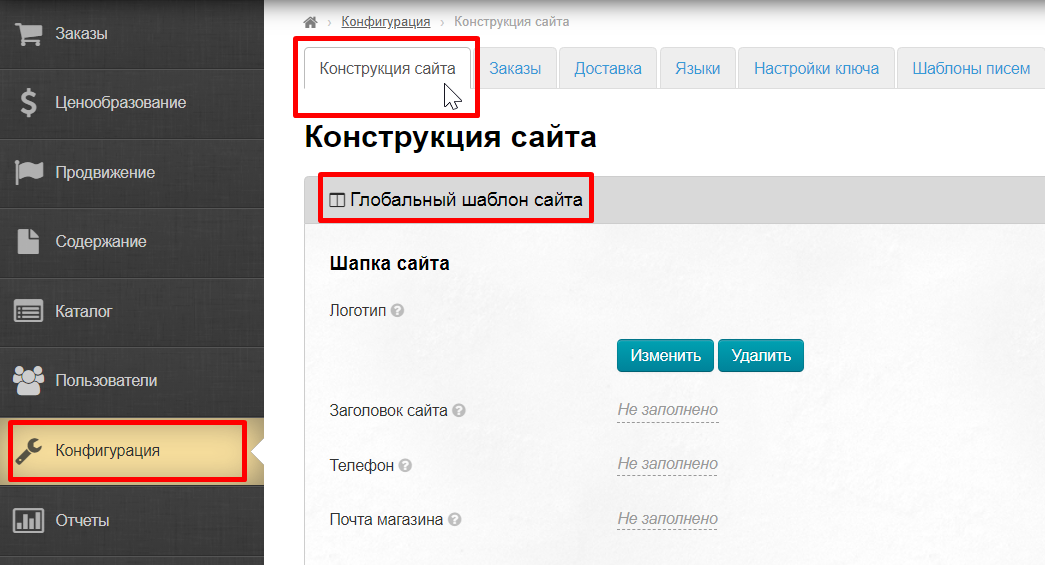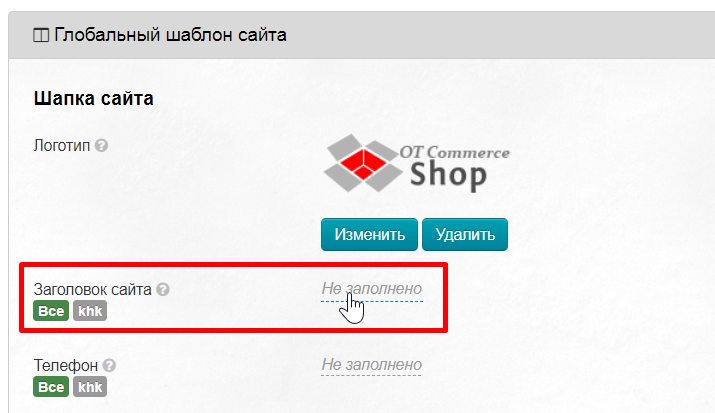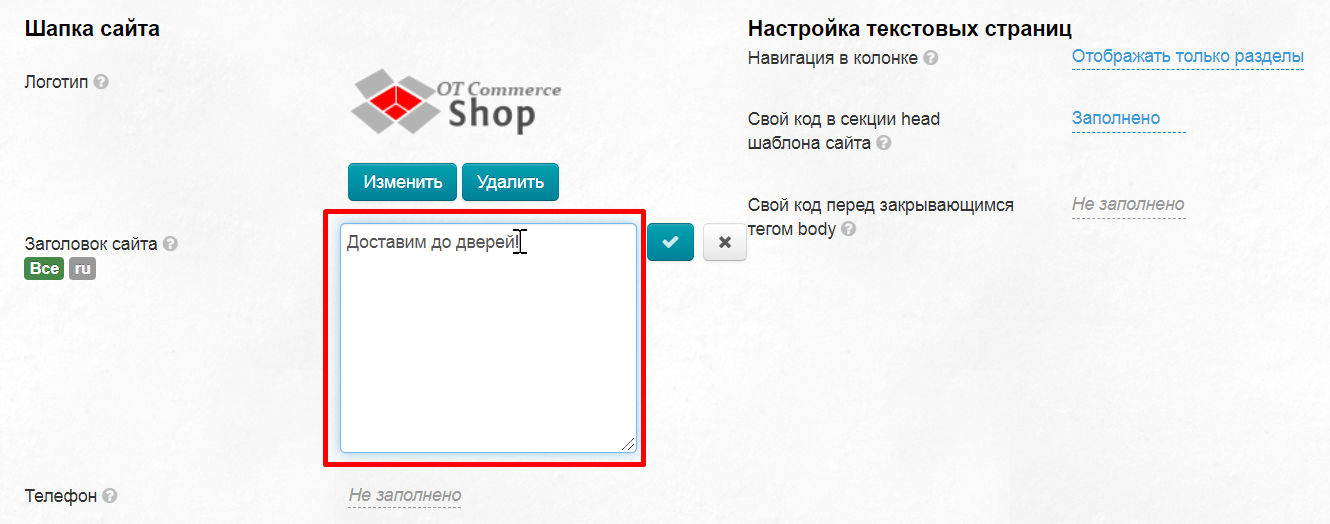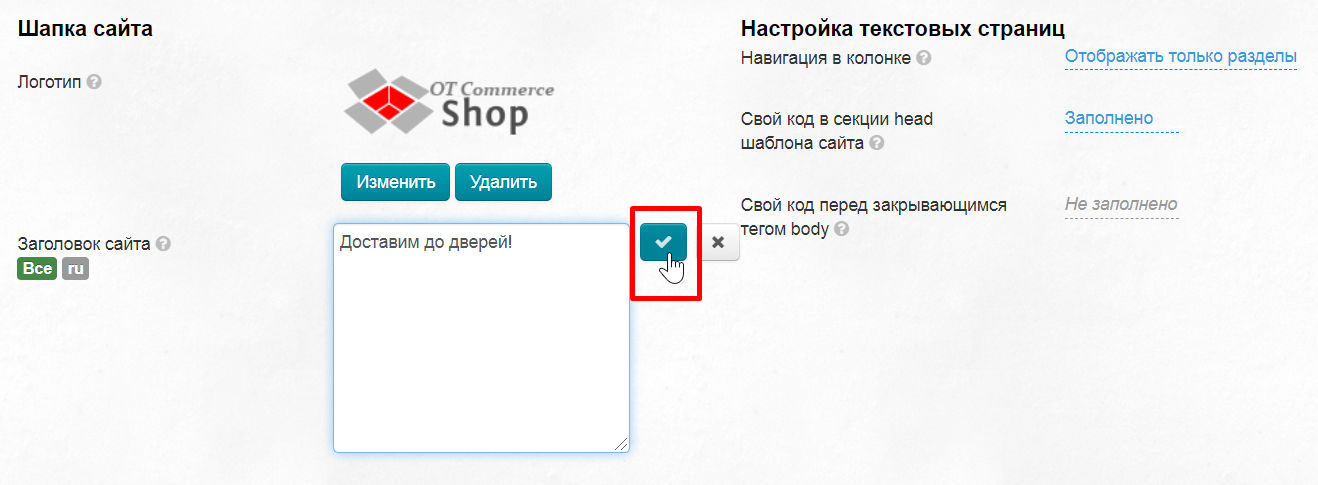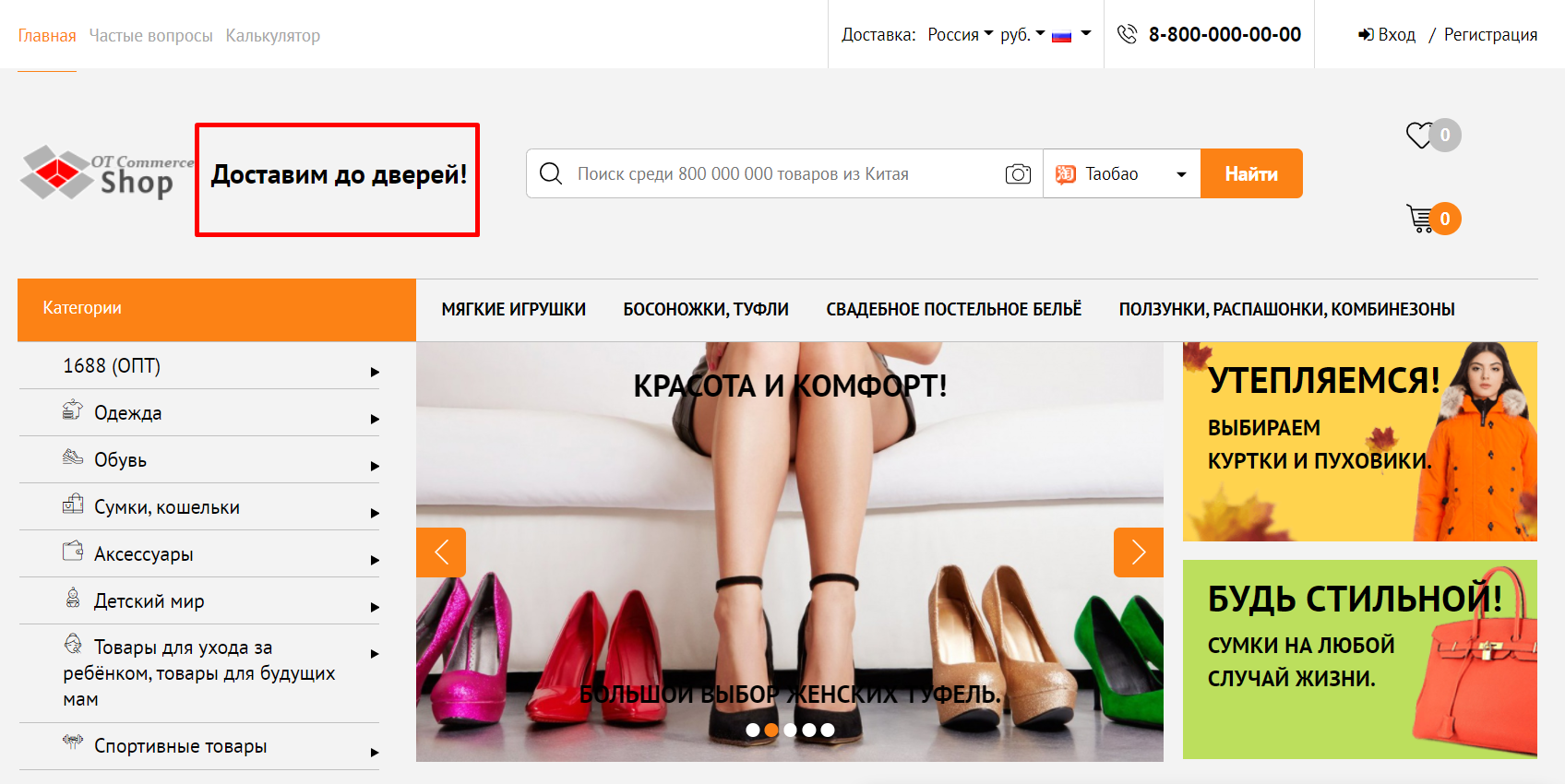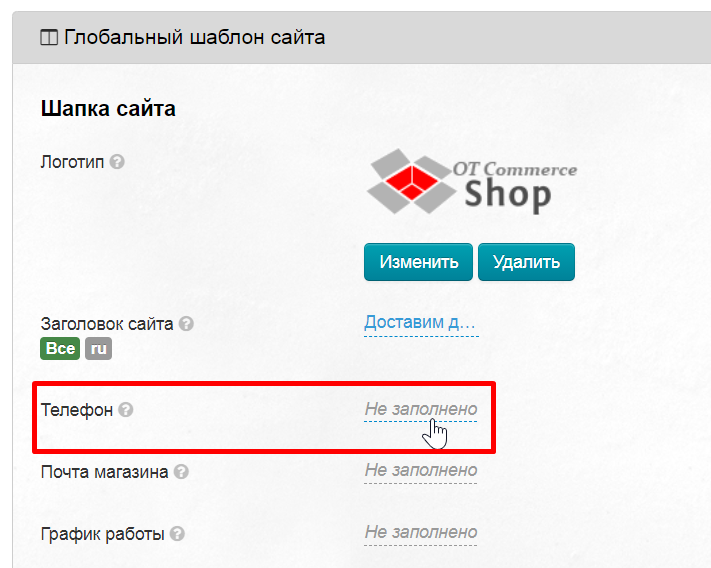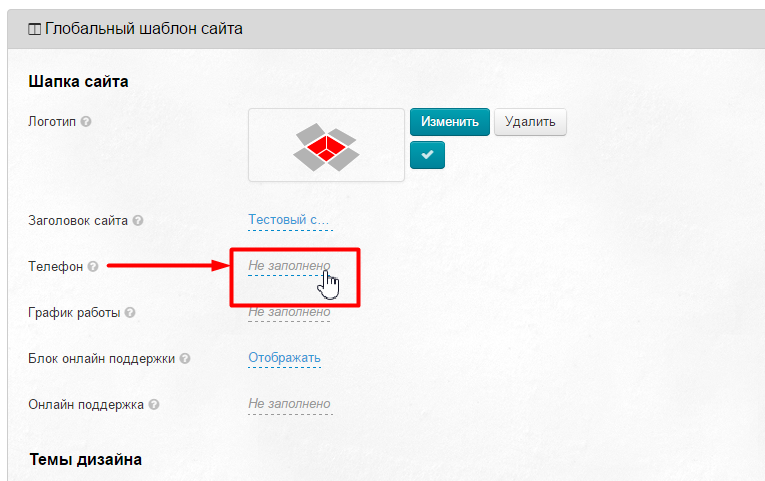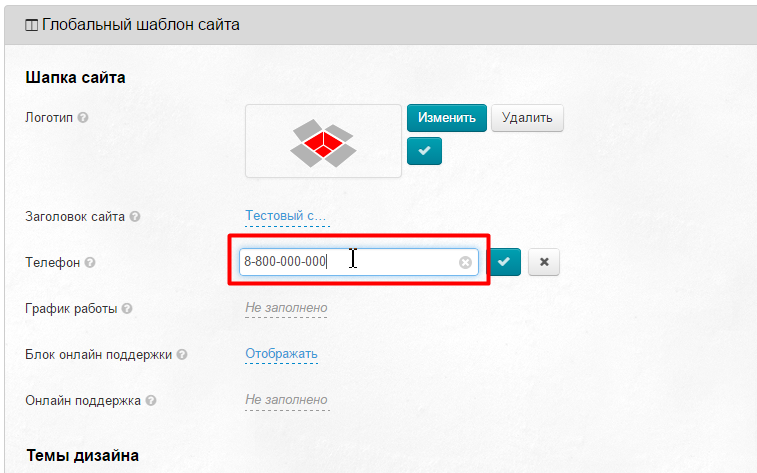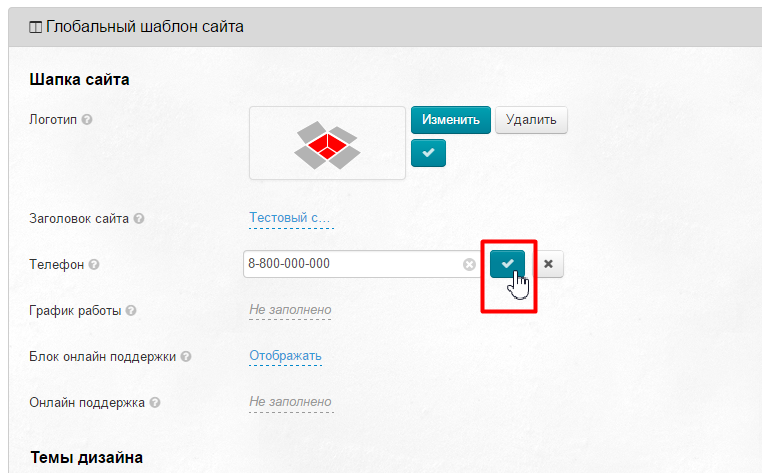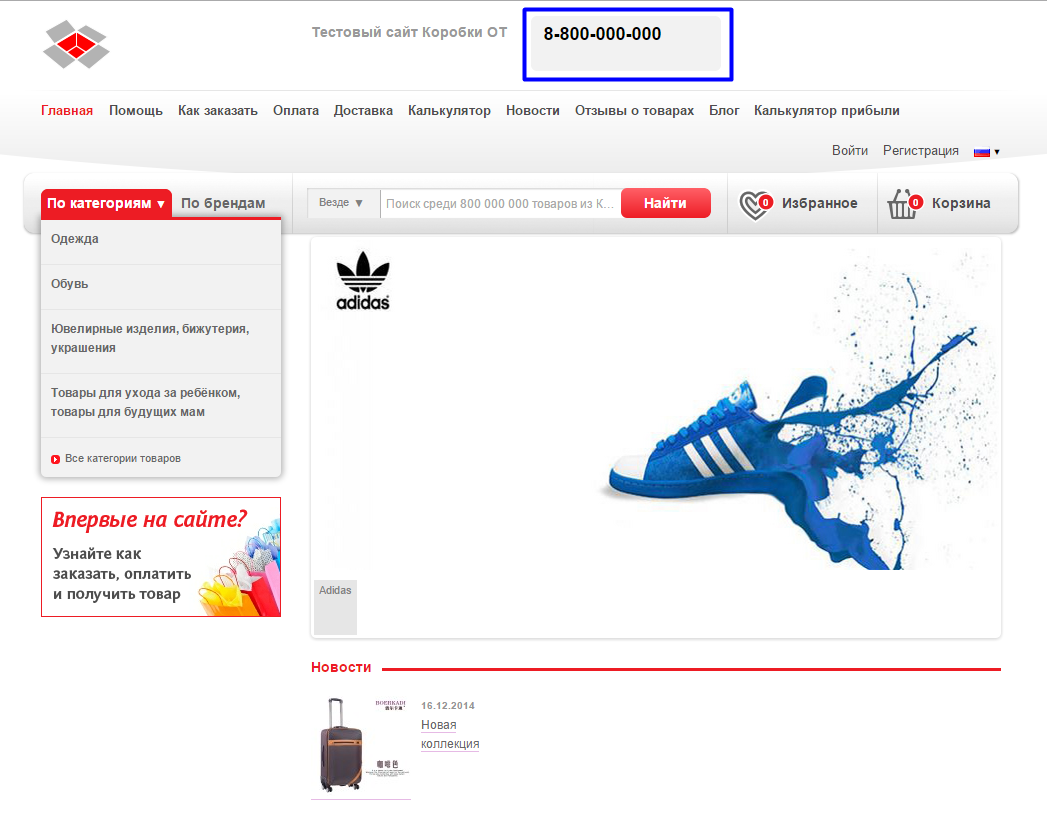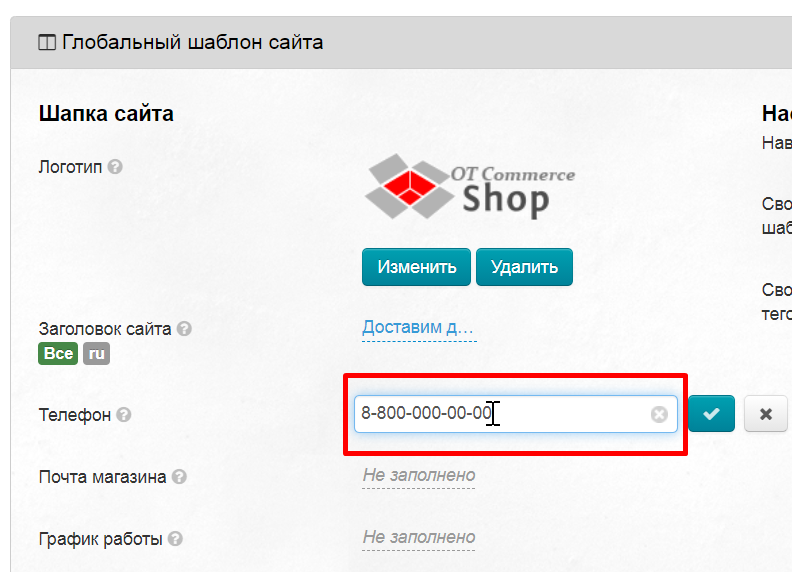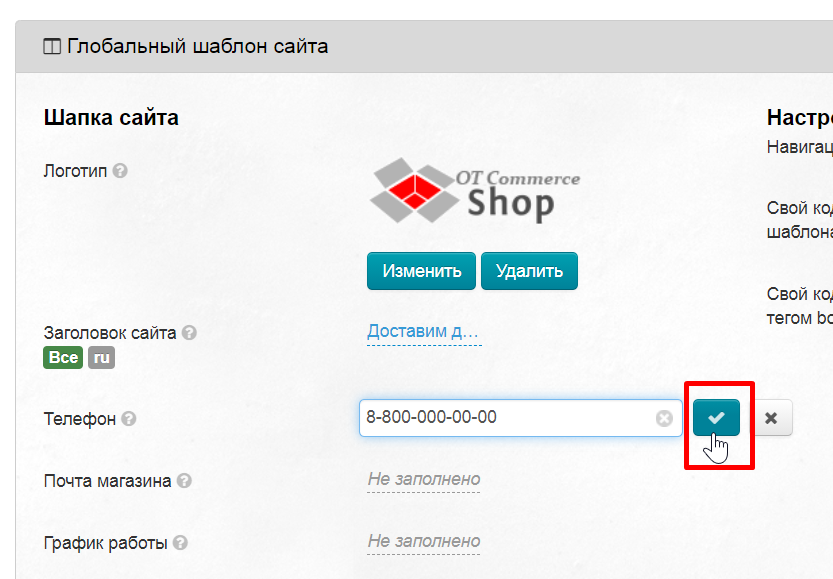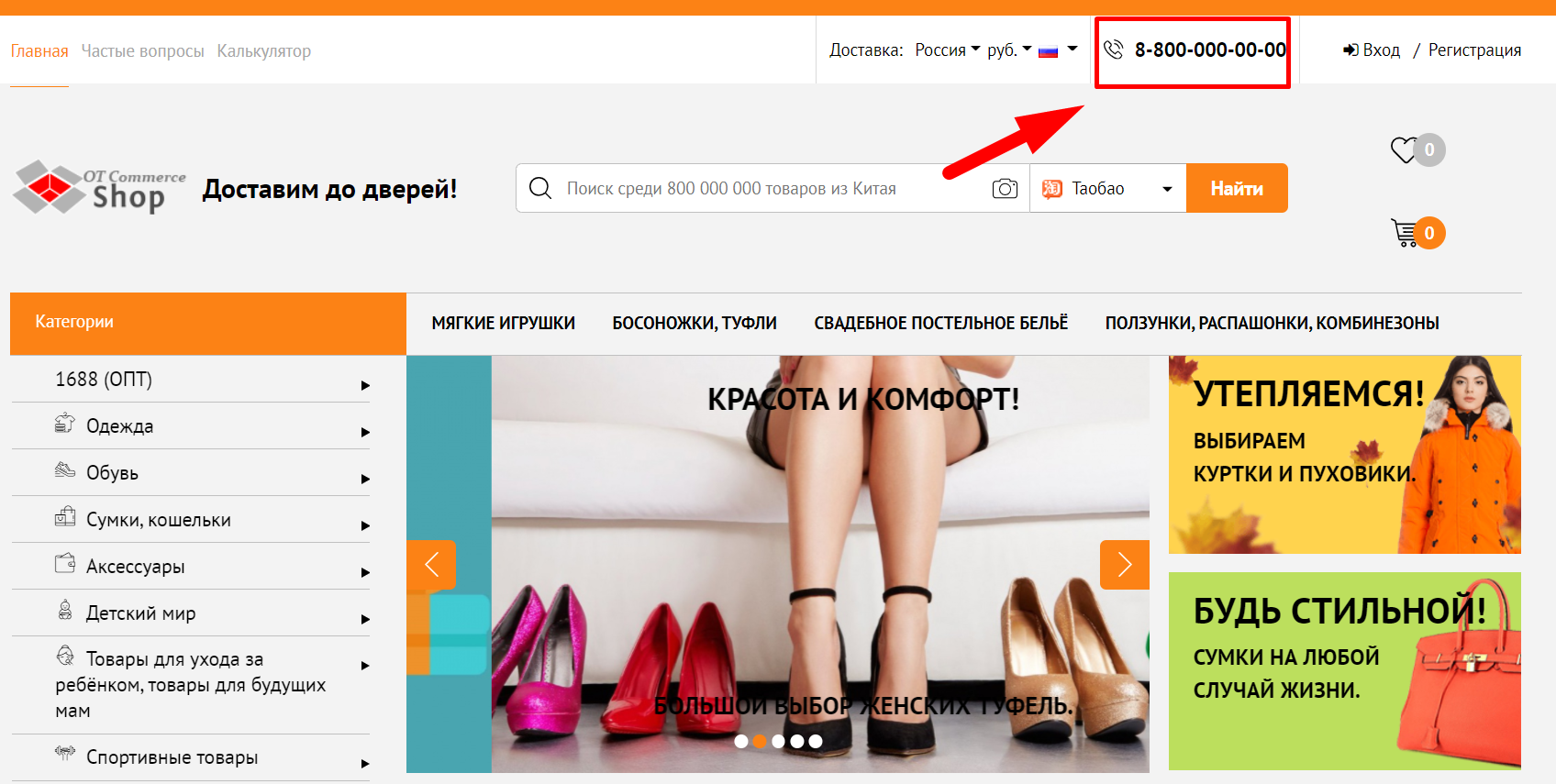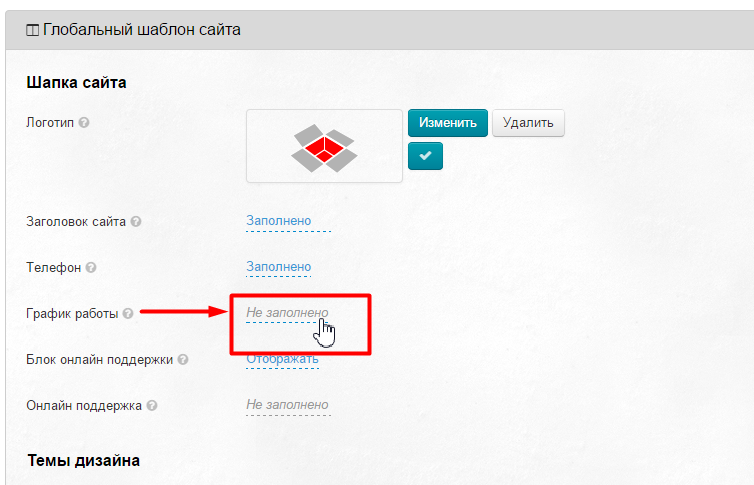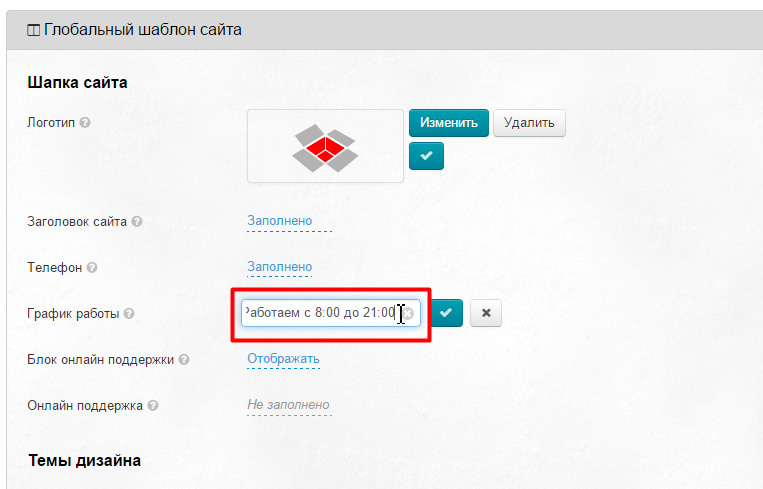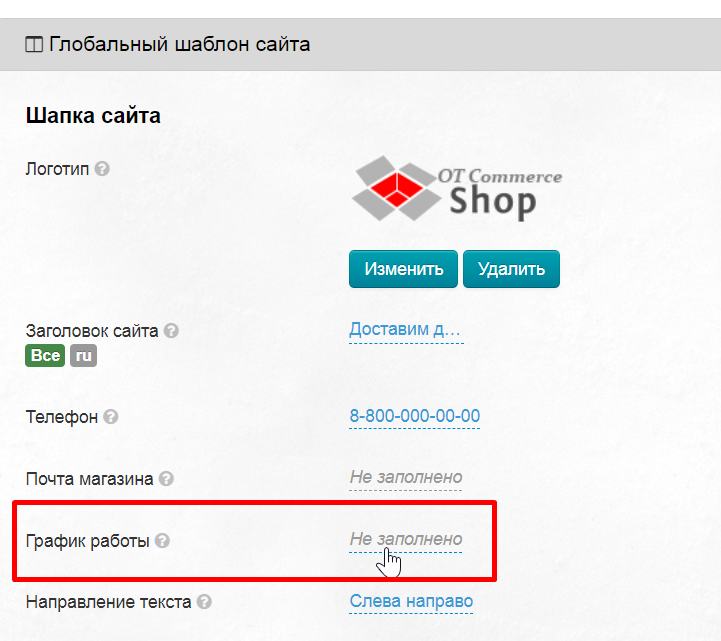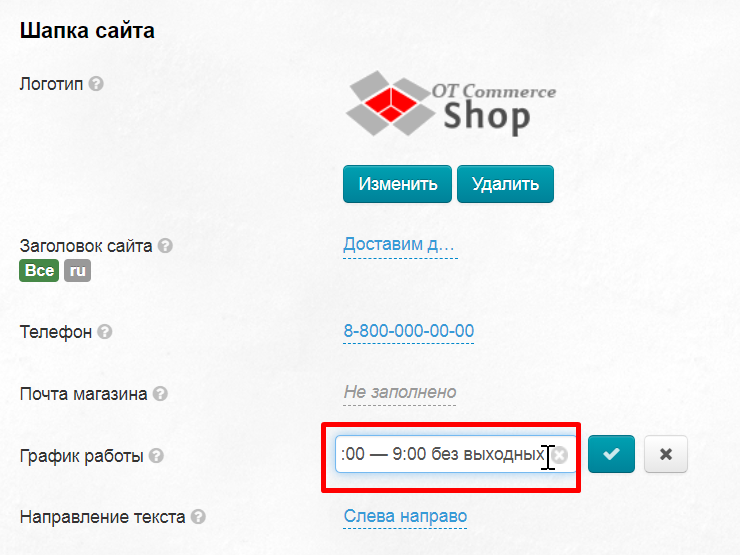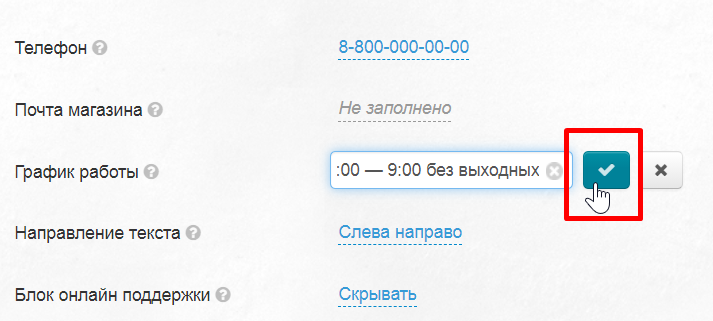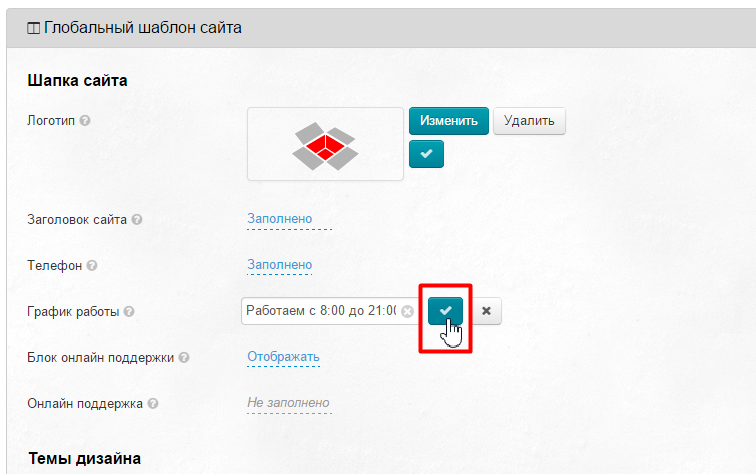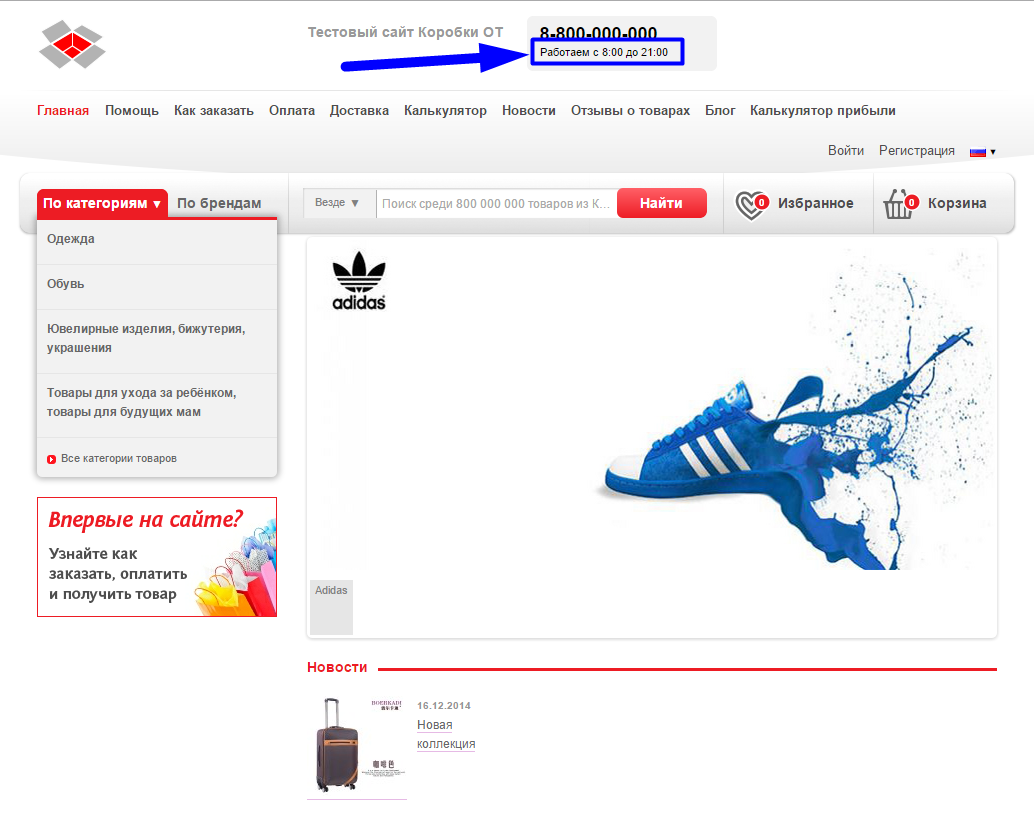...
| Информация |
|---|
В зависимости от дизайна, этот заголовок может располагаться, как в середине шапки сайта, так и справа от логотипа. |
Открываем в админке раздел «Конфигурация» и смотрим «Конструкция сайта → Глобальный шаблон»
В разделе «Глобальный шаблон» находим Выбираем поле «Заголовок сайта» и кликаем по надписи «Не заполнено» (или по уже указанному заголовку)кликом мышки.
Откроется поле, в которое пишем Заголовок для заголовок вашего сайта.
Сохраняем текст заголовок нажатием кнопки с «галочкой».
Текст появится Заголовок появится на сайте сразу после сохранения.
Телефон для покупателей
Желательно указать телефон, по которому ваши покупатели смогут узнать интересующую их информацию или получить консультацию по заказу.
Открываем в админке раздел «Конфигурация» и смотрим «Конструкция сайта → Глобальный шаблон»
Выбираем поле «Телефон» кликом мышки.
Кликаем по строчке с пунктиром:
В окошке пишем номер телефона, по которому ваши покупатели смогут позвонить вам и задать возникшие вопросы (в примере это: «8-800-000-000»):
Сохраняем номер телефона нажатием кнопки с «галочкой»:
Телефон появится на сайте сразу после сохранения:
...
.
Нажимаем кнопку «Сохранить», чтобы на сайте появился номер телефона
Телефон появится сразу после сохранения. Его расположение и внешний вид будут зависеть от дизайна сайта.
График работы операторов в вашем магазине
В этом поле можно указать время работы оператора, обработки заказов или и приёма звонков.
Открываем в админке раздел «Конфигурация» и смотрим «Конструкция сайта → Глобальный шаблон»
Кликаем по строчке с пунктиром:
В окошке пишем время работы (в примере: Работаем с 8:00 до 21:00):
Выбираем поле «График работы» кликом мышки.
Пишем время работы: в какие дни и время доступны операторы (или когда идет обработка заказов и тп).
Сохраняем график работы, нажав на кнопку «Сохранить».
Сохраняем текст нажатием кнопки с «галочкой»:
Время работы появится на сайте сразу после сохранения:.
Блок онлайн поддержки
Если у Вас есть сервис онлайн поддержки покупателей, то рекомендуем включить «Блок онлайн поддержки» в шапке сайта.
...